ライン結合リアライゼーション手法
ライン結合のリアライゼーションのプロセスと方法の概要。
以下のフローチャートは、ライン結合のリアライゼーションに最適な手順の構築用に4段階のプロセスの概要を示しています。
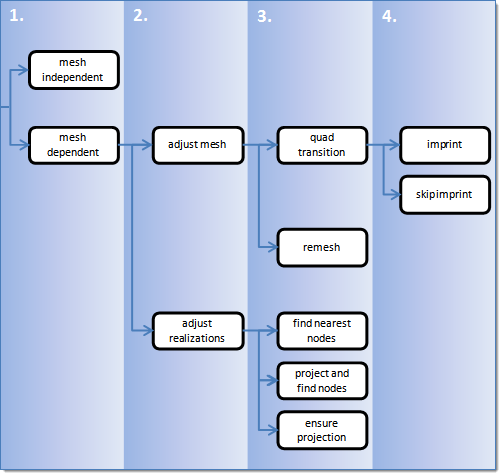
図 1.
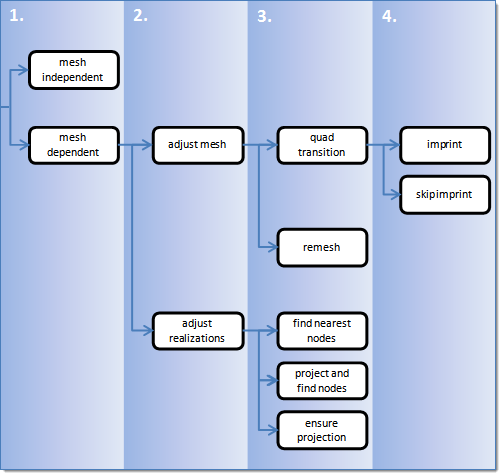
図 1.
-
リアライゼーションタイプを選択します。
- mesh independent
- リアライゼーションのボディのメッシュ変更を必要とせず、主にソルバー固有のカードや0D要素を介して接続が定義されているリアライゼーション、例えば、PAM-CRASHのLINKSなどに使用します。
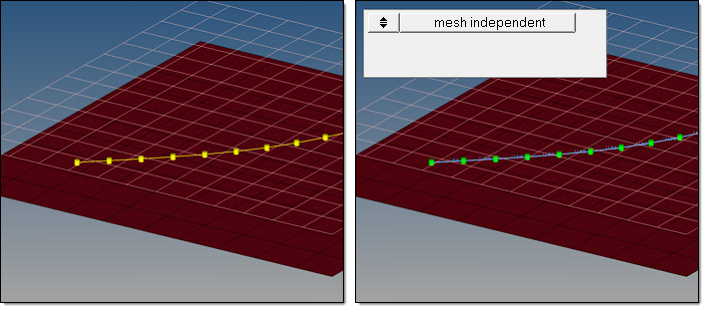
図 2. - リアライゼーション時に、ソルバー固有の結合が作成されます。例えば、PAM-CRASH LLINKなどのように、必要なソルバー特有のカードがリアライゼーションと共に作成されます。
- mesh dependent
- 他のすべてのケースではこちらを使用します。
-
mesh dependentを選択した場合、メッシュを調整するか、あるいはリアライゼーションの調整を行うかどうかを指定する必要があります。
- adjust mesh
- プロジェクションは直交するように行われ、メッシュが投影ポイントに合わせて調整されます。
- adjust realization
- メッシュは変更されません。その代わり、非直交または不完全なリアライゼーションとなります。多くのリアライゼーションタイプは、ボディ要素に結合されたヘッド要素を定義します。これらのリアライゼーションタイプの場合、ヘッド要素は、メッシュを修正することなく結合をリアライズし、ボディ要素が法線方向に作成されます。
-
実行の方法を選択します。
- Adjust Mesh
-
- remesh
- スナップと分割機能を使用してリンクに溶接部を接続します。注: remeshは、Quadリアライゼーションの場合、正しいTエッジを検出しません。このオプションは、溶接とメッシュが投影点の位置で適切な節点間の結合を持つようにするだけです。
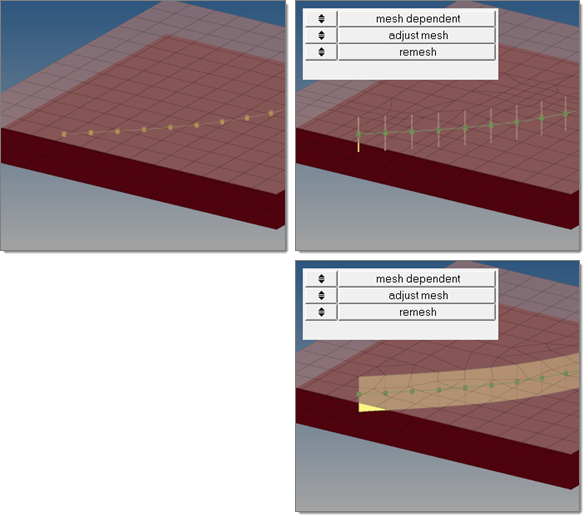
図 3. - quad transition
- 投影ラインの周りに完全な形状の四角形要素を作成します。四角形要素のサイズはメッシュサイズの平均で定義されます。1つのプロジェクションポイントから次の完全な一組の要素から作成されます。また、このオプションを使用し、四角形要素からもラインが作成でき、完璧にモデル化されたTエッジを通してリンクするコネクションをリアライズします。
- ラインから四角形要素への移行では、自動スナップとフィーチャ検出オプションのAllow Snappingが有効になります。これにより、小さすぎる要素の作成を防ぎ、極端な形状の修正が行われないことを確実にします。
- フリーエッジと角度が25°より大きいフィーチャーは、常に考慮されます。小さなフィーチャー角度を考慮する必要がある場合は、Behavior見出しの下のFeature Angle欄でこの値を小さくします。5°より小さいフィーチャー角は、すべて考慮されません。
- デフォルトでは、スナッピングは四角形パターンの要素サイズの1/3の距離まで可能です。四角形パターンの要素サイズが10.0で定義されている場合、外側の節点を3.3の距離にあるフィーチャーにスナップさせることができます。アルゴリズムは四角形パターンのすべての3つの節点にスナップするか、どれにもスナップしないことを試みます。
- Adjust Realization
-
- find nearest nodes
- 与えられたトレランスに基づき最も近い節点を検索し、T接合やそれに似た領域との接合を可能にします。このオプションは、コネクターが完全に配置されていない場合にも有効です。リアライゼーションは、非直交になります。
- 最も近い節点の検索には、投影は実行されません。注: 互いのコネクターポイントが近く、これらのポイントのうち2つが同じ最も近い節点を検出した場合コネクターはエラーとなります。
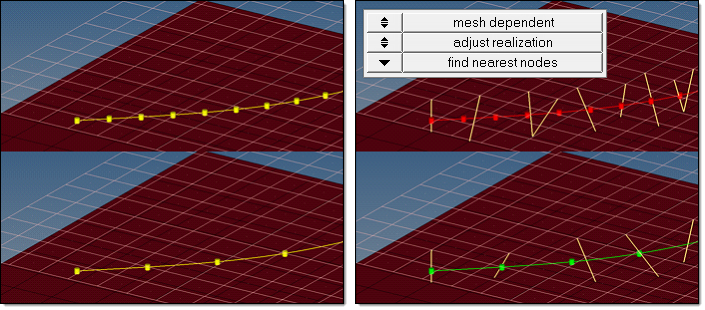
図 4. - project and find nodes
- 最初のステップでリンクエンティティへの有効な投影が必要となります。2番目のステップではポイントに最も近い節点を結合に使用します。プロジェクション(コネクタートレランス)はできず、リアライゼーションはエラーとなります。ラインに対する非法線投影は常に許可されているので、結果はfind nearest nodeの結果と全く同じになります。注: 互いのコネクターポイントが近く、これらのポイントのうち2つが同じ最も近い節点を検出した場合リアライゼーションはエラーとなります。
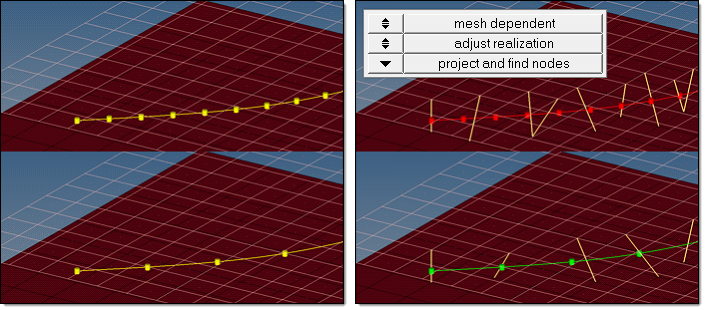
図 5. - Ensure projection
- リアライゼーションのための最低条件は、法線投影可能なことです。リアライゼーションは、1つのプロジェクションポイントから次に向かう方向に実行されます。プロジェクションポイントがシェルの節点と一致する場合、それらは重複節点として整合されます。
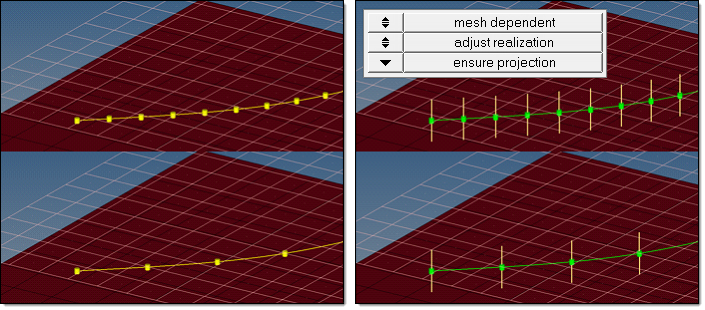
図 6.注: ensure projectionは、コネクターの位置がメッシュと揃っていない限り、ソルバーからみて不完全な結合定義を生みます。このプロジェクション方法の有利な点は、プロジェクションポイントを正確に指定できることです。
-
ステップ3でquad transitionを選択した場合、インプリントするか、インプリントをスキップするかを選択する必要があります。
- imprint
- 四角形要素の移行を伴うメッシュ依存のリアライゼーション作成時、複数のコネクターセットのそれぞれの間隔が近すぎる場合、四角形要素の移行メッシュが重なり合ったり、互いに緩衝し合ったりすることがあります。imprintオプションは、相互の移行などを調整し、基底にあるメッシュを結果に合わせて修正して、シームレスかつ適切にメッシュされた最終結果を作成します。
- Resolve Conflictsオプションは、デフォルトで有効になっており、コネクターをリアライズしたときに、より小さなインプリントの矛盾を自動的に解決できるようにします。重なり合う要素領域に対するリメッシュが実行されます。ただし、これは重なり合う領域が要素の移行サイズの半分より小さい場合に限られます。
- インプリントのサイズを、ピッチサイズを使用して決定(use pitch size、または基底の要素の平均サイズを使用して決定(use avg. mesh size)します。または、user input sizeを選択してインプリントサイズを指定することもできます。
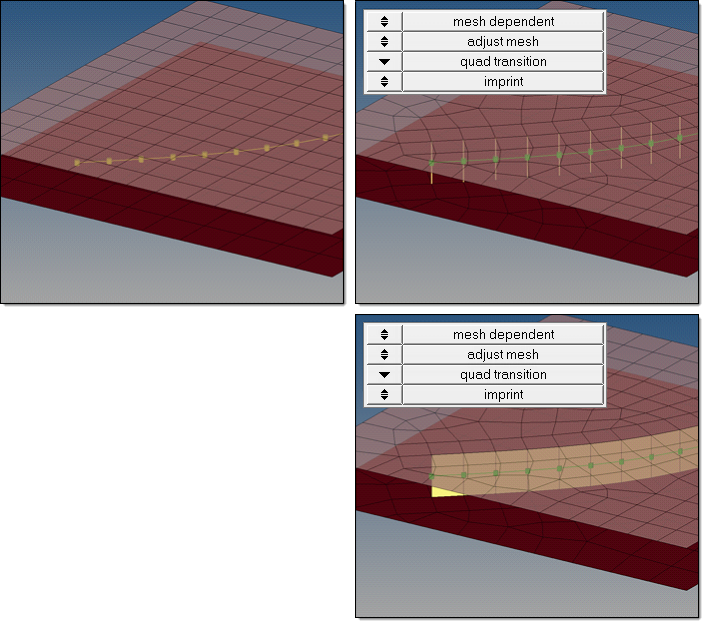
図 7. - skip imprint
- 四角形要素移行のための最後のステップが実行されるのを回避します。その代わり、要素パターンを含むコンポーネント^conn_imprintが作成されます。これらの要素はConnector Imprintパネルを使用して、後で手動でインプリントして修正することができます。
- Imprintを実行しないことにより、矛盾したラインが作成されるなどの自動インプリントのエラーが発生する非常に複雑な領域に対し、ユーザーはメッシュに依存したリアライゼーションを実行することが可能になります。
- インプリントのサイズを、ピッチサイズを使用して決定(use pitch size、または基底の要素の平均サイズを使用して決定(use avg. mesh size)します。または、user input sizeを選択してインプリントサイズを指定することもできます。
-
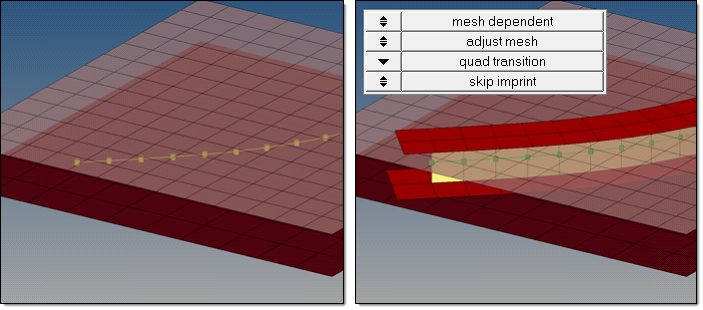
図 8.